ਤੁਹਾਡੀ ਆਪਣੀ ਡਿਵਾਈਸ ਤੋਂ ਸੋਸ਼ਲ ਨੈਟਵਰਕ ਵੀਕੋਂਟਕੈਟ ਤੇ ਪੇਜ ਤੇ ਜਾਣ ਦੇ ਮੌਕੇ ਦੀ ਅਣਹੋਂਦ ਵਿਚ, ਵਿਕਲਪ ਕਿਸੇ ਹੋਰ ਦੇ ਕੰਪਿ computerਟਰ ਦੀ ਇਕ ਸਮੇਂ ਦੀ ਵਰਤੋਂ ਹੋਵੇਗੀ. ਇਸ ਸਥਿਤੀ ਵਿੱਚ, ਤੁਹਾਨੂੰ ਆਪਣੇ ਖਾਤੇ ਨੂੰ ਸੁਰੱਖਿਅਤ ਕਰਨ ਲਈ ਕਈ ਕਾਰਵਾਈਆਂ ਕਰਨ ਦੀ ਜ਼ਰੂਰਤ ਹੈ. ਅਸੀਂ ਇਸ ਲੇਖ ਦੇ ਹਿੱਸੇ ਵਜੋਂ ਇਸ ਪ੍ਰਕਿਰਿਆ ਦੀ ਵਿਸਥਾਰ ਨਾਲ ਜਾਂਚ ਕਰਾਂਗੇ.
ਕਿਸੇ ਹੋਰ ਦੇ ਕੰਪਿ fromਟਰ ਤੋਂ ਵੀਕੇ ਪੇਜ ਤੇ ਲੌਗਇਨ ਕਰੋ
ਕਿਸੇ ਹੋਰ ਵਿਅਕਤੀ ਦੇ ਪੀਸੀ ਦੀ ਵਰਤੋਂ ਕਰਕੇ ਵੀਕੋਂਟਕੈਟ ਪ੍ਰੋਫਾਈਲ 'ਤੇ ਜਾਣ ਦੀ ਪ੍ਰਕਿਰਿਆ ਨੂੰ ਉਨ੍ਹਾਂ ਕਦਮਾਂ ਵਿਚ ਵੰਡਿਆ ਜਾ ਸਕਦਾ ਹੈ ਜੋ ਸਿੱਧੇ ਅਧਿਕਾਰ ਅਤੇ ਵੈਬ ਬ੍ਰਾ .ਜ਼ਰ ਦੀ ਸਫਾਈ ਲਈ ਆਉਂਦੇ ਹਨ. ਦੂਜੇ ਪੜਾਅ ਨੂੰ ਚੰਗੀ ਤਰ੍ਹਾਂ ਛੱਡਿਆ ਜਾ ਸਕਦਾ ਹੈ ਜੇ ਤੁਸੀਂ ਸ਼ੁਰੂਆਤ ਵਿੱਚ ਇੱਕ ਵਿਸ਼ੇਸ਼ ਬ੍ਰਾ .ਜ਼ਰ ਮੋਡ ਵਿੱਚ ਲੌਗਇਨ ਕਰਦੇ ਹੋ.
ਕਦਮ 1: ਆਪਣੇ ਪ੍ਰੋਫਾਈਲ ਵਿੱਚ ਲੌਗ ਇਨ ਕਰੋ
ਤੁਹਾਡੇ ਆਪਣੇ ਖਾਤੇ ਵਿੱਚ ਅਧਿਕਾਰਤ ਹੋਣ ਦੇ ਪੜਾਅ ਤੇ, ਤੁਹਾਨੂੰ ਮੁਸ਼ਕਲਾਂ ਨਹੀਂ ਹੋਣੀਆਂ ਚਾਹੀਦੀਆਂ, ਕਿਉਂਕਿ ਕਿਰਿਆਵਾਂ ਆਮ ਹਾਲਤਾਂ ਵਿੱਚ ਲਗਭਗ ਇਕੋ ਜਿਹੀਆਂ ਹੁੰਦੀਆਂ ਹਨ. ਇਸ ਤੋਂ ਇਲਾਵਾ, ਜੇ ਤੁਸੀਂ ਕੰਪਿ theਟਰ ਦੇ ਮਾਲਕ 'ਤੇ ਅਤਿ ਵਿਸ਼ਵਾਸੀ ਹੋ, ਤਾਂ ਪਹਿਲਾਂ ਮੋਡ ਵਿਚ ਜਾਣਾ ਸਭ ਤੋਂ ਵਧੀਆ ਹੈ ਗੁਮਨਾਮਕਿਸੇ ਵੀ ਆਧੁਨਿਕ ਇੰਟਰਨੈਟ ਬ੍ਰਾ .ਜ਼ਰ ਵਿਚ ਉਪਲਬਧ.
ਇਹ ਵੀ ਵੇਖੋ: ਗੂਗਲ ਕਰੋਮ ਬਰਾ browserਜ਼ਰ, ਮੋਜ਼ੀਲਾ ਫਾਇਰਫਾਕਸ, ਯਾਂਡੇਕਸ. ਬ੍ਰਾਉਜ਼ਰ, ਓਪੇਰਾ ਵਿਚ ਗੁਮਨਾਮ ਮੋਡ
- ਬਰਾ theਜ਼ਰ ਤੇ ਬਦਲੋ ਗੁਮਨਾਮ ਅਤੇ ਵੀਕੋਂਟੈਕਟ ਵੈਬਸਾਈਟ ਦੇ ਮੁੱਖ ਪੰਨੇ ਤੇ ਜਾਓ.
ਨੋਟ: ਤੁਸੀਂ ਉਸੇ ਤਰ੍ਹਾਂ ਆਮ ਬ੍ਰਾ .ਜ਼ਰ ਮੋਡ ਦੀ ਵਰਤੋਂ ਕਰ ਸਕਦੇ ਹੋ.
- ਖੇਤ ਵਿੱਚ ਭਰੋ "ਫੋਨ ਜਾਂ ਈਮੇਲ" ਅਤੇ ਪਾਸਵਰਡ ਖਾਤੇ ਵਿਚੋਂ ਡੇਟਾ ਦੇ ਅਨੁਸਾਰ.
- ਬਾਕਸ ਨੂੰ ਚੈੱਕ ਕਰੋ "ਹੋਰ ਕੰਪਿ computerਟਰ" ਅਤੇ ਬਟਨ ਦਬਾਓ ਲੌਗਇਨ.

ਉਸ ਤੋਂ ਬਾਅਦ, ਪੇਜ ਖੁੱਲੇਗਾ "ਖ਼ਬਰਾਂ" ਤੁਹਾਡੇ ਪ੍ਰੋਫਾਈਲ ਦੀ ਤਰਫੋਂ. ਕਿਰਪਾ ਕਰਕੇ ਧਿਆਨ ਦਿਓ ਕਿ inੰਗ ਵਿੱਚ ਗੁਮਨਾਮ ਕੰਪਿ actionsਟਰ ਵਿਜ਼ਿਟ ਦੇ ਇਤਿਹਾਸ ਵਿੱਚ ਕੋਈ ਵੀ ਕ੍ਰਿਆ ਸੁਰੱਖਿਅਤ ਨਹੀਂ ਕੀਤੀ ਜਾਏਗੀ. ਇਸ ਤੋਂ ਇਲਾਵਾ, ਕਿਸੇ ਵੀ ਫਾਈਲਾਂ ਨੂੰ ਹਰੇਕ ਅਪਡੇਟ ਦੇ ਨਾਲ ਨਵੇਂ ਕੈਚੇ ਡਾ downloadਨਲੋਡ ਦੀ ਜ਼ਰੂਰਤ ਹੋਏਗੀ.
- ਜੇ ਤੁਸੀਂ ਖੋਲ੍ਹਿਆ ਹੋਇਆ ਪ੍ਰੋਫਾਈਲ ਬਾਹਰ ਜਾਣਾ ਚਾਹੁੰਦੇ ਹੋ ਗੁਮਨਾਮ, ਅਜਲਾਸ ਨੂੰ ਖਤਮ ਕਰਨ ਲਈ ਬਰਾ browserਜ਼ਰ ਵਿੰਡੋ ਨੂੰ ਬੰਦ ਕਰੋ. ਨਹੀਂ ਤਾਂ, ਤੁਸੀਂ itemੁਕਵੀਂ ਇਕਾਈ ਦੀ ਚੋਣ ਕਰਕੇ ਸੋਸ਼ਲ ਨੈਟਵਰਕ ਦੇ ਮੁੱਖ ਮੇਨੂ ਵਿਚੋਂ ਬਾਹਰ ਆ ਸਕਦੇ ਹੋ.


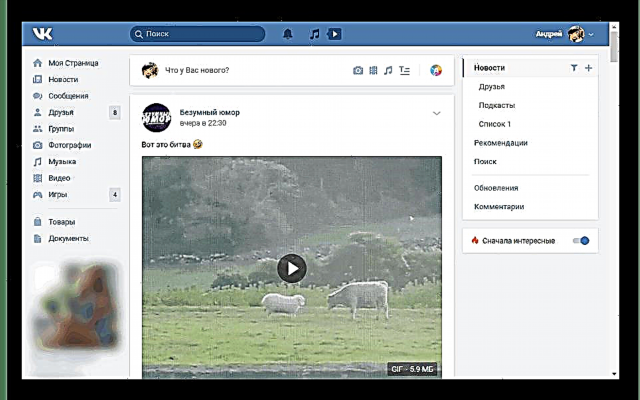

ਜਿਵੇਂ ਕਿ ਤੁਸੀਂ ਵੇਖ ਸਕਦੇ ਹੋ, ਥੋੜੀ ਸਾਵਧਾਨੀ ਵਰਤਦਿਆਂ, ਤੁਸੀਂ ਸੋਸ਼ਲ ਨੈਟਵਰਕ ਵੀਕੇ 'ਤੇ ਪੇਜ ਨੂੰ ਐਕਸੈਸ ਕਰਨ ਲਈ ਕਿਸੇ ਹੋਰ ਦੇ ਕੰਪਿ computerਟਰ ਨੂੰ ਸੁਰੱਖਿਅਤ .ੰਗ ਨਾਲ ਵਰਤ ਸਕਦੇ ਹੋ.
ਕਦਮ 2: ਲੌਗਇਨ ਜਾਣਕਾਰੀ ਨੂੰ ਮਿਟਾਓ
ਸ਼ਾਸਨ ਦੀ ਵਰਤੋਂ ਕਰਨ ਤੋਂ ਇਨਕਾਰ ਕਰਨ ਦੇ ਅਧੀਨ ਗੁਮਨਾਮ ਅਤੇ ਇੰਟਰਨੈਟ ਬ੍ਰਾ .ਜ਼ਰ ਦੇ ਡੇਟਾਬੇਸ ਵਿੱਚ ਖਾਤੇ ਵਿੱਚੋਂ ਅਣਜਾਣੇ ਵਿੱਚ ਡਾਟਾ ਸੁਰੱਖਿਅਤ ਕਰਨ ਦੇ ਮਾਮਲੇ ਵਿੱਚ, ਤੁਹਾਨੂੰ ਇਸ ਨੂੰ ਹੱਥੀਂ ਹਟਾਉਣਾ ਪਏਗਾ. ਅਸੀਂ ਆਪਣੀ ਵੈੱਬਸਾਈਟ 'ਤੇ ਕਈ ਹੋਰ ਲੇਖਾਂ ਵਿਚ ਪਹਿਲਾਂ ਹੀ ਇਸ ਪ੍ਰਕਿਰਿਆ' ਤੇ ਵਿਚਾਰ ਕੀਤਾ ਹੈ.
ਨੋਟ: ਉਦਾਹਰਣ ਵਜੋਂ, ਅਸੀਂ ਗੂਗਲ ਕਰੋਮ ਬਰਾ Chromeਜ਼ਰ ਦੀ ਵਰਤੋਂ ਕਰਦੇ ਹਾਂ.
ਹੋਰ ਪੜ੍ਹੋ: ਸੁਰੱਖਿਅਤ ਕੀਤੇ VK ਨੰਬਰ ਅਤੇ ਪਾਸਵਰਡ ਕਿਵੇਂ ਮਿਟਾਉਣੇ ਹਨ
- ਇਹ ਤਸਦੀਕ ਕਰਨ ਤੋਂ ਬਾਅਦ ਕਿ ਤੁਸੀਂ ਸਫਲਤਾਪੂਰਵਕ ਆਪਣੇ ਖਾਤੇ ਤੋਂ ਲੌਗ ਆਉਟ ਕਰ ਚੁੱਕੇ ਹੋ, ਬ੍ਰਾ browserਜ਼ਰ ਦੇ ਮੁੱਖ ਮੀਨੂੰ ਨੂੰ ਵਧਾਓ ਅਤੇ ਚੁਣੋ "ਸੈਟਿੰਗਜ਼".
- ਖੁੱਲਣ ਵਾਲੇ ਪੇਜ ਦੇ ਬਿਲਕੁਲ ਸ਼ੁਰੂ ਵਿਚ, ਲਾਈਨ 'ਤੇ ਕਲਿੱਕ ਕਰੋ ਪਾਸਵਰਡ.
- ਫੀਲਡ ਦਾ ਇਸਤੇਮਾਲ ਕਰਨਾ ਪਾਸਵਰਡ ਖੋਜ ਆਪਣੀ ਲੱਭੋ ਉਪਯੋਗਕਰਤਾ ਨਾਮ ਅਤੇ ਪਾਸਵਰਡ.
- ਲੋੜੀਂਦੀ ਲਾਈਨ ਦੇ ਅੱਗੇ ਸੋਸ਼ਲ ਨੈਟਵਰਕ ਸਾਈਟ ਦੇ URL ਦੇ ਰੂਪ ਵਿੱਚ ਇੱਕ ਜੋੜ ਹੋਵੇਗਾ "vk.com". ਪਾਸਵਰਡ ਦੇ ਸੱਜੇ ਪਾਸੇ ਤਿੰਨ ਬਿੰਦੀਆਂ ਵਾਲੇ ਬਟਨ ਤੇ ਕਲਿਕ ਕਰੋ.

ਸੂਚੀ ਵਿੱਚੋਂ, ਵਿਕਲਪ ਦੀ ਚੋਣ ਕਰੋ ਮਿਟਾਓ.
- ਜੇ ਸੰਭਵ ਹੋਵੇ ਤਾਂ ਕੰਪਿ theਟਰ ਦੇ ਮਾਲਕ ਦੀ ਆਗਿਆ ਨਾਲ ਤੁਸੀਂ ਅਜੋਕੇ ਸਮੇਂ ਦੇ ਕੈਚੇ ਅਤੇ ਬ੍ਰਾingਜ਼ਿੰਗ ਇਤਿਹਾਸ ਨੂੰ ਸਾਫ ਕਰ ਸਕਦੇ ਹੋ. ਇਸ ਸਥਿਤੀ ਵਿੱਚ, ਤੁਹਾਡਾ ਖਾਤਾ ਪੂਰੀ ਤਰ੍ਹਾਂ ਸੁਰੱਖਿਅਤ ਹੋ ਜਾਵੇਗਾ, ਇਸ ਤੋਂ ਕੋਈ ਫ਼ਰਕ ਨਹੀਂ ਪੈਂਦਾ ਕਿ ਤੁਸੀਂ ਵੈੱਬ ਬ੍ਰਾ browserਜ਼ਰ ਦੇ ਕਾਰਜ ਦੇ ਕਿਹੜੇ .ੰਗ ਦੀ ਵਰਤੋਂ ਕਰਦੇ ਹੋ.
ਹੋਰ ਵੇਰਵੇ:
ਗੂਗਲ ਕਰੋਮ, ਮੋਜ਼ੀਲਾ ਫਾਇਰਫਾਕਸ, ਯਾਂਡੇਕਸ.ਬ੍ਰਾਉਜ਼ਰ, ਓਪੇਰਾ ਵਿਚ ਇਤਿਹਾਸ ਨੂੰ ਕਿਵੇਂ ਸਾਫ ਕਰਨਾ ਹੈ
ਗੂਗਲ ਕਰੋਮ, ਮੋਜ਼ੀਲਾ ਫਾਇਰਫਾਕਸ, ਯਾਂਡੇਕਸ.ਬ੍ਰਾਉਜ਼ਰ, ਓਪੇਰਾ ਤੋਂ ਕੈਚੇ ਹਟਾ ਰਿਹਾ ਹੈ


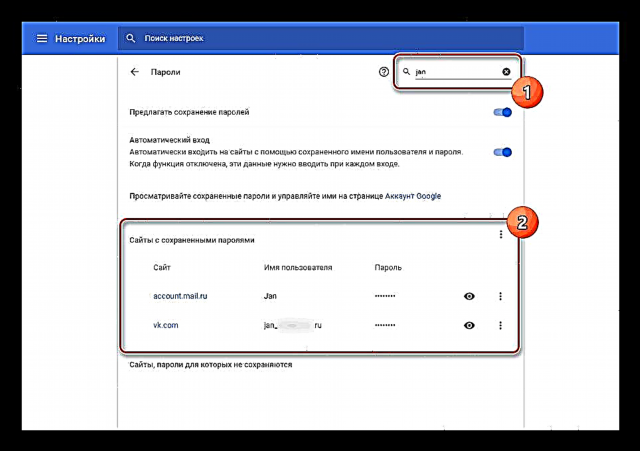

ਲੇਖ ਦੇ frameworkਾਂਚੇ ਵਿੱਚ, ਅਸੀਂ ਅਜਿਹੇ ਪਲਾਂ ਨੂੰ ਗੁਆ ਬੈਠੇ ਵਾਧੂ ਸੁਰੱਖਿਆ ਉਪਾਅ ਜੋ ਦੋ-ਕਾਰਕ ਪ੍ਰਮਾਣੀਕਰਣ ਲਈ ਹਰੇਕ ਖਾਤੇ ਦੀ ਸੈਟਿੰਗ ਵਿੱਚ ਸਰਗਰਮ ਕੀਤੇ ਜਾ ਸਕਦੇ ਹਨ. ਇਸ ਕਰਕੇ, ਲੌਗਇਨ ਪ੍ਰਕਿਰਿਆ ਥੋੜੀ ਵੱਖਰੀ ਹੋਵੇਗੀ, ਜਿਸ ਨਾਲ ਤੁਹਾਨੂੰ ਫੋਨ ਦੁਆਰਾ ਪੁਸ਼ਟੀ ਕਰਨ ਦੀ ਜ਼ਰੂਰਤ ਹੁੰਦੀ ਹੈ.
ਸਿੱਟਾ
ਅਸੀਂ ਉਮੀਦ ਕਰਦੇ ਹਾਂ ਕਿ ਤੁਸੀਂ ਲੋੜੀਂਦਾ ਨਤੀਜਾ ਪ੍ਰਾਪਤ ਕਰਨ ਦੇ ਯੋਗ ਹੋ ਅਤੇ ਕਿਸੇ ਵੀ ਕੰਪਿ theਟਰ ਤੋਂ ਕਿਸੇ ਵੀ ਮੁਸ਼ਕਲ ਦੇ VK ਸੋਸ਼ਲ ਨੈਟਵਰਕ ਤੇ ਨਿੱਜੀ ਪੇਜ ਦਾਖਲ ਕਰਨ ਦੇ ਯੋਗ ਹੋ. ਜੇ ਤੁਹਾਡੇ ਕੋਈ ਪ੍ਰਸ਼ਨ ਹਨ, ਤਾਂ ਤੁਸੀਂ ਜ਼ਰੂਰੀ ਹੋਏ ਟਿੱਪਣੀਆਂ ਵਿਚ ਸਾਡੇ ਨਾਲ ਸੰਪਰਕ ਕਰ ਸਕਦੇ ਹੋ.













